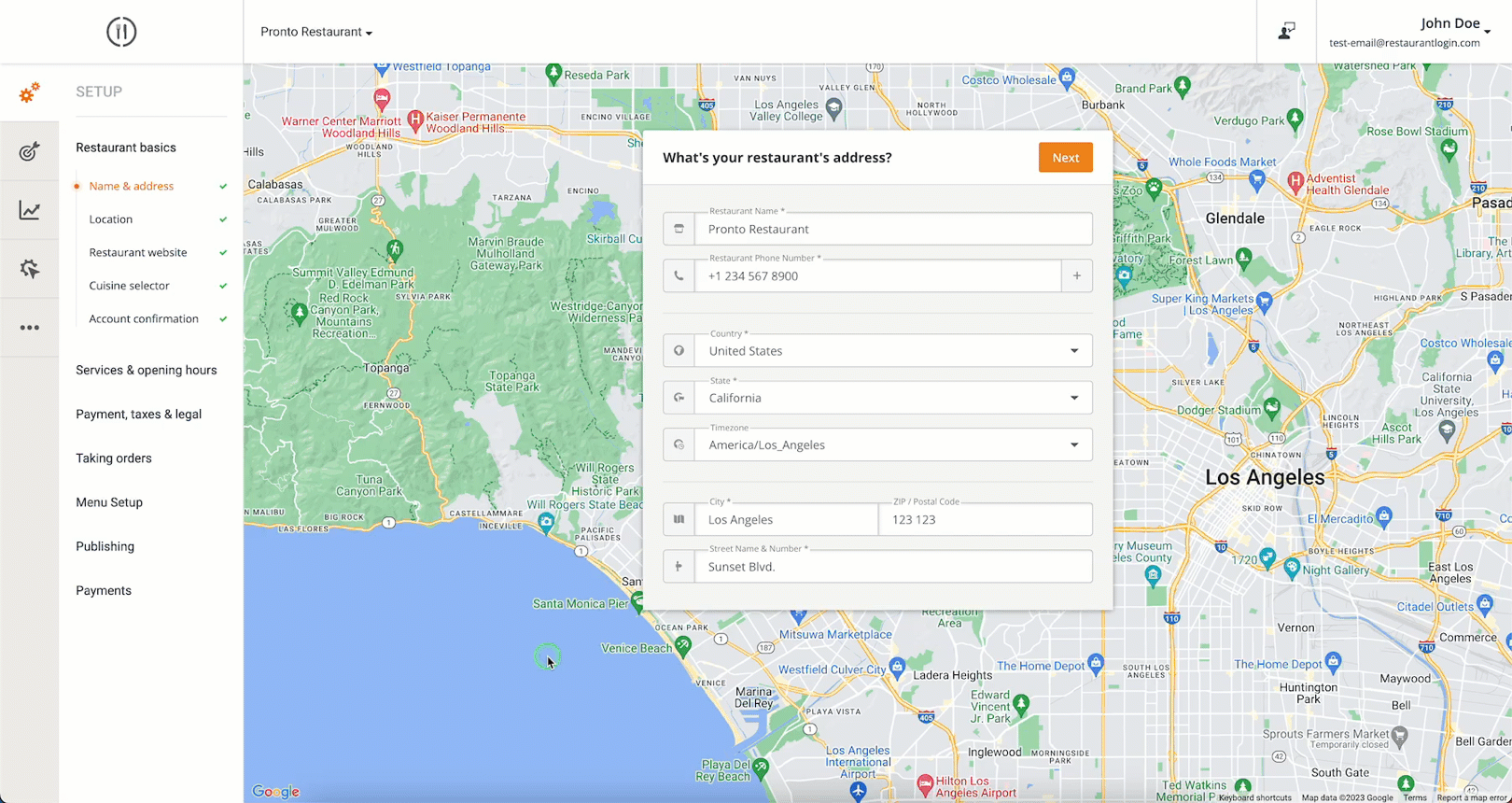Evo nekoliko videozapisa o razvoju jelovnika koji pokazuju kako umetnuti, urediti ili sakriti jela s jelovnika restorana.
Što se tiče sadržaja jelovnika - moguće je stvoriti gotovo bilo koju logičnu asocijaciju za kombinirane ponude, dodatne prodaje i/ili velike ponude. Nazivi jela, opisi i kategorije hrane mogu se uređivati u bilo kojem trenutku, kao i tematska slika, kategorije i slike jela.
Međutim, imajte na umu da se izgled izbornika ne može prilagoditi. To znači da se veličina, boje i fontovi u samom izborniku za online naručivanje ne mogu mijenjati. Klijenti koji naručuju trebaju biti usredotočeni na hranu i zbog toga su procesi naručivanja i naplate optimizirani za nesmetan tijek. Stoga se neutralne boje namjerno koriste na widgetu koristeći neutralne boje, a ostale boje se koriste u skladu sa standardima "semafora" kako bi se osigurale maksimalne stope konverzije i pružilo intuitivno iskustvo navigacije što je više moguće (na primjer žuta na "za sada je tako dobro upozorenja," crveno za upozorenja ili "stop", zeleno za "možete nastaviti" signale, narančasto za "kreni dalje" poziv na akciju, itd.).
- Napravite kategorije jelovnika i stavke jelovnika u jelovniku restorana
- Izbori i osnove dodataka
- Napredne postavke izbornika
- Postavljanje jelovnika za lance restorana
Restorani sada mogu uključiti informacije o sastojcima, alergenima, aditivima i nutritivnim vrijednostima po stavci jelovnika u namjenska polja.
Ovako restorani mogu urediti ova polja: